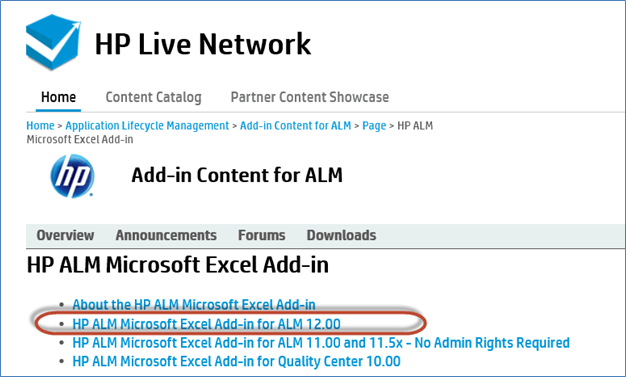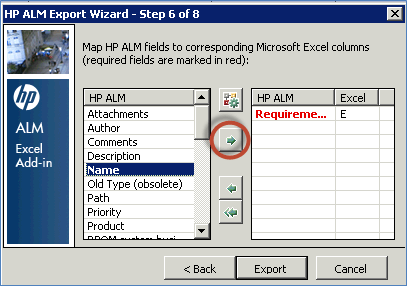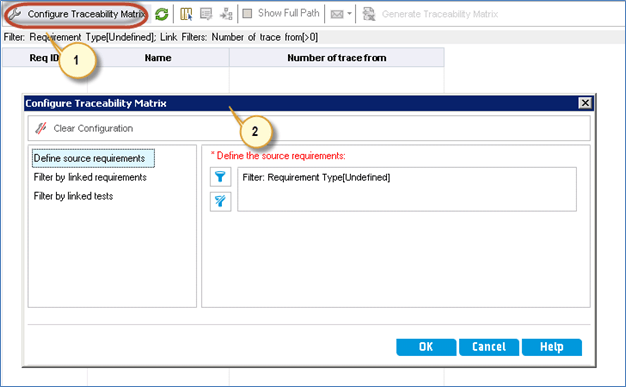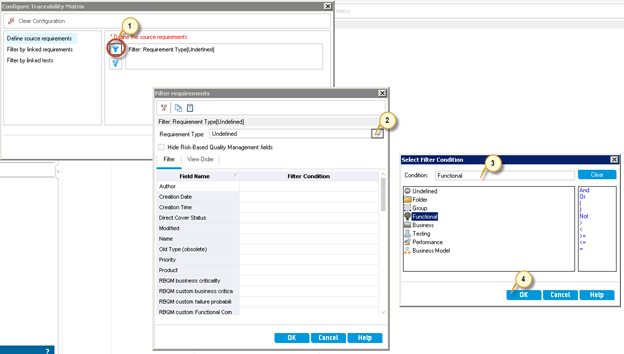Модуль вимог у навчальному посібнику HP ALM (Quality Center).
- Визначення вимог є одним із попередніх етапів життєвого циклу розробки програмного забезпечення.
- Визначення вимог стосується того, що має бути надано клієнтам наприкінці цього конкретного випуску.
- Стисле та зрозуміле встановлення вимог призведе до мінімальних переробок після завершення розробки.
- Цей модуль в ALM дозволяє користувачам визначати вимоги, керувати ними та відстежувати їх.
Ми скористаємося зразком програми (GURU99 Banking), щоб краще її зрозуміти.
Як створити вимоги
Крок 1) Натисніть «Вимоги» в модулі «Вимоги».
Крок 2) Давайте збережемо всі вимоги для цього випуску (2017 R1) у спеціальній папці, щоб нам було легко отримати доступ. На додаток до цього ми хотіли б показати різницю між «функціональними» та «нефункціональними» вимогами, розмістивши їх у різних папках.
- Натисніть піктограму «Нова папка» під модулем вимог
- Введіть назву папки як «2017 R1», щоб легко визначити вимоги до цього випуску.
Крок 3) Створена папка буде показана, як показано нижче.
Крок 4) Тепер давайте створимо папку для "функціональний' Вимоги, де зберігаються всі документи/робочі елементи функціональних вимог.
Крок 5) Створена папка буде відображена в "Вимоги' модуль, як показано нижче.
Крок 6) Так само створіть папку «Нефункціональна». Після створення як функціональної, так і нефункціональної папок ми матимемо структуру папок, як показано нижче.
Крок 7) Натисніть піктограму «Нові вимоги» на сторінці вимог, як показано нижче.
Відкриється діалогове вікно «Нові вимоги», у якому користувач має ввести наступні обов’язкові поля.
- Введіть назву вимоги
- Виберіть тип вимоги
Крок 8) Користувач також може ввести такі необов’язкові поля.
- автор
- Пріоритет
- Revбачив
- Target Відпустіть
- Target Цикл
- Descriptіон і коментарі.
Крок 9) Вимоги також дозволяють користувачам вводити вимоги в "Багатий текст' напряму, як показано нижче.
Крок 10) Зазвичай вимоги фіксуються в документі Word. Їх буде завантажено на вкладці вкладень, як показано нижче. ALM також підтримує всі інші типи файлів, наприклад .xls, .jpg тощо. Після завантаження натисніть кнопку «Надіслати».
Крок 11) Вимога відображатиметься користувачеві, як показано нижче:
Як завантажити вимоги за допомогою Microsoft перевершувати
Іноді користувач не створює вимоги вручну. Легко завантажити всі вимоги масово, а не створювати кожну по одній, що займає багато часу. Щоб полегшити завантаження в ALM, HP розробила надбудову, за допомогою якої користувач може завантажувати безпосередньо з MS excel/MS Word. Давайте розберемося з покроковою процедурою завантаження вимог до QC з Excel.
Для завантаження Вимог нам потрібно зрозуміти робочий процес:
Частина A – Завантаження
Крок 1) Перейдіть на домашню сторінку ALM http://localhost:8181/qcbin і натисніть «Інструменти» зі списку посилань.
Крок 2: Натисніть посилання «Додаткові надбудови HP ALM» на сторінці надбудов, як показано нижче.
Крок 3) Виберіть «Надбудови для Microsoft Програми» і виберіть «Microsoft Excel» за посиланням, оскільки ми б використовували надбудову MS Excel для завантаження даних у HP-ALM.
Крок 3) Виберіть HP-ALM Microsoft Посилання на надбудову Excel для ALM 12.00.
Крок 4) Виберіть HP-ALM Microsoft Посилання на надбудову Excel для ALM 12.00. Користувачі також можуть звернутися до посібника «Прочитайте мене» та посібника «Додаткові засоби». Після натискання посилання файл налаштування надбудови буде завантажено в розташування за замовчуванням/розташування, вибране користувачем.
Частина B – Встановлення
Крок 1) Виберіть завантажену надбудову та клацніть правою кнопкою миші на завантаженому файлі. Виберіть «Запуск від імені адміністратора».
Крок 2) Виберіть завантажену надбудову та клацніть правою кнопкою миші на завантаженому файлі. Виберіть «Запуск від імені адміністратора», щоб ми могли встановити надбудову.
Крок 3) Виберіть тип установки. Тут ми вибрали «Для всіх користувачів», яке було налаштуванням за замовчуванням. Якщо ви бажаєте встановити лише для поточного користувача, виберіть «Лише для поточного користувача» та натисніть «Далі».
Крок 4) Після завершення інсталяції користувач отримає повідомлення про статус. Натисніть кнопку «Готово».
Крок 5) Щоб перевірити, чи надбудову було успішно встановлено, відкрийте Excel і перейдіть на вкладку «Надбудови». Ви знайдете опцію «Експортувати до HP ALM», що означає, що «надбудову» встановлено успішно.
Частина C – Вимоги до завантаження в ALM
Крок 1) Перш ніж завантажувати вимоги з Excel, нам потрібно підготувати Excel, щоб його можна було завантажити.
- Виберіть поля, які ви хочете завантажити в ALM, і створіть заголовок у Excel для цих полів.
- Введіть дійсні дані в кожне з цих полів, як показано нижче.
Крок 2) Вибравши дані для завантаження, натисніть «Експортувати до HP ALM» у «Надбудовах».
Крок 3) Відкриється майстер експорту ALM. Введіть URL-адресу сервера HP ALM і натисніть «Далі».
Введіть ім’я користувача та пароль для автентифікації та натисніть «Далі».
Крок 3) Виберіть домен, назву проекту, до якого ми хочемо завантажити вимоги, і натисніть «Далі».
Крок 4) Виберіть тип даних, які ми хочемо завантажити. В даному випадку це вимоги. Ми також можемо завантажити тести/дефекти, які ми розглянемо пізніше.
Крок 5) Введіть назву нової карти. Перша опція «Вибрати карту» вимкнена, оскільки ми ще не створили карту. Тому ми повинні створити нову назву карти та натиснути «Далі». Ми не вибрали «Створити тимчасову карту», оскільки хотіли б повторно використовувати щоразу для завантаження «Вимог».
Крок 5b) У цьому діалоговому вікні користувач має вибрати поведінку типу вимоги. Якщо ми завантажуємо лише один тип вимоги, ми повинні вибрати «Один тип вимоги».
Ми завантажуємо різні типи вимог. Отже, ми повинні зіставити відповідний стовпець у Excel. Згідно з нашим шаблоном, стовпець «E» містить тип вимоги.
Крок 6) Після натискання «Далі» відкриється діалогове вікно зіставлення, як показано нижче.
- Наведені елементи сітки лівої панелі відповідають полям, доступним для завантаження в HP ALM. Будь ласка, зверніть увагу, що поля, позначені «ЧЕРВОНИМ», мають бути зіставлені, оскільки вони є обов’язковими.
- Елементи сітки правої панелі стосуються полів, зіставлених таким чином, що значення в Excel перетікають у відповідні поля ALM.
Тепер давайте зрозуміємо, як зіставити поля в Excel з полями в ALM.
Виберіть поле, яке користувач хоче відобразити, і натисніть кнопку зі стрілкою, як показано нижче.
Введіть назву стовпця в Excel, яка відповідає відповідній назві стовпця в HP ALM.
Крок 8) Після успішного завантаження ALM відображає повідомлення, як показано нижче. Якщо з’являються помилки, виправте їх і спробуйте завантажити їх повторно.
Крок 11) Тепер давайте перевіримо те саме на вкладці «Вимоги». Усі деталі вимог, включаючи вкладення, завантажуються, як показано нижче.
Як виконати аналіз покриття (відстеження вимог)
Після того як користувач відобразить усі вимоги, тести та дефекти, як обговорюється в кожному з цих розділів, ми зможемо створити аналіз покриття та матрицю відстеження.
Аналіз покриття допомагає нам зрозуміти Випробування покриття відповідно до певної вимоги та деталі про кількість пройдених/невданих/невиконаних тестів.
Крок 1) Перейдіть до модуля вимог, клацніть меню «Перегляд» і виберіть «Аналіз покриття».
Крок 2) Аналіз покриття буде створено для кожної з вимог, розміщених на вкладці «Вимоги» з консолідованим статусом на рівні папки.
Крок 3) Після розширення папки буде відображено аналіз покриття, як показано нижче.
Крок 4) Натисніть кожен із цих статусів аналізу покриття, щоб отримати докладний звіт.
- Клацніть Статус конкретної вимоги. Буде відображено аналіз покриття з кількістю несправностей.
- Натисніть «Показати тестове покриття», яке покаже детальний статус тесту, доданий до вибраної вимоги.
Крок 5) Після натискання «Показати тестове покриття» буде відображено статус виконання тесту відповідно до вибраної вимоги.
Матриця відстеження:
- Команда Матриця простежуваності дозволяє користувачам визначати ступінь зв’язку між вимогами та іншими вимогами (або) між вимогами та тестами.
- Матриця відстеження містить перелік вимог до джерела та пов’язаних із ними вимог і тестів. Матриця відображає загальну кількість зв’язків для кожної вимоги джерела.
Крок 1) Першим кроком є перехід до меню «Перегляд» і вибір «Матриця відстеження».
Крок 2) Відкриється сторінка Traceability Matrix, як показано нижче.
- Натисніть «Налаштувати матрицю відстеження»
- Відкриється діалогове вікно «Налаштувати матрицю відстеження».
Крок 3) Нижче наведено критерії для створення матриці відстеження.
- Натисніть «Фільтр» у розділі «Визначити вимоги до джерела»
- Відкриється діалогове вікно «Вимоги до фільтра». Натисніть кнопку критеріїв фільтра.
- Відкриється діалогове вікно «Вибір критеріїв фільтра». Виберіть «Функціональний» зі списку
- Натисніть "OK".
Крок 4) Діалогове вікно «Вимоги до фільтра» відображає критерії фільтра, вибрані користувачем. Натисніть «OK».
Крок 5) Відобразиться діалогове вікно налаштування відстеження
- З вибраним "Типом вимоги"
- Натисніть посилання «Фільтрувати за пов’язаними тестами».
Крок 6) Давайте згенеруємо матрицю відстеження між вимогами та тестами. Отже, після натискання «Фільтрувати за пов’язаними тестами» користувачеві відображається таке діалогове вікно.
- Увімкніть «Фільтрувати за пов’язаними тестами».
- Виберіть «Пов’язано з» наступними тестами.
- Давайте згенеруємо матрицю простежуваності для тих вимог, які отримали більше 5 тестів. Тому виберіть критерій фільтра як "більше ніж"
- Введіть значення. У цьому випадку це "5"
- Натисніть "ОК"
Крок 7) Наступний екран відображається користувачеві з усіма вимогами та відповідними тестами, якщо задані критерії матриці відстеження відповідають.
Крок 8) Користувач також може натиснути «Створити матрицю відстеження», яку можна експортувати в Excel.
- Виберіть деталі, для яких має бути згенерована матриця відстеження.
- Натисніть «Створити матрицю відстеження».
Крок 9) Користувачеві відобразиться діалогове вікно збереження файлу.
- Виберіть місце, де потрібно зберегти матрицю відстеження.
- Введіть назву файлу
- Натисніть «Зберегти».
Крок 10) Після натискання кнопки «Зберегти» для користувача буде створено матрицю відстеження.
Ось відео про модуль вимог
Натисніть тут якщо відео недоступне
ключові висновки: -
- Модуль вимог у QualityCenter використовується для зберігання ваших вимог до тестів. На основі цих збережених вимог ви створите свої тестові випадки.
- Батьківська вимога може мати дочірню вимогу.
- Кожній вимозі присвоюється унікальний ідентифікатор для ідентифікації.